Información preliminar

Antes incluso de llegar al meollo del asunto y explicar, en la práctica, cómo conectar ambos auriculares Bluetooth a los distintos dispositivos de reproducción (computadora, teléfono inteligente o tableta), es bueno aclarar el tipo de conexión necesaria para satisfacer sus necesidades.
De hecho, algunas formas de usar Bluetooth (como la reproducción de audio simultánea desde ambos auriculares, solo para darle un ejemplo), requieren requisitos de hardware específicos o configuraciones ad-hoc. A continuación, enumero una serie de escenarios comunes, junto con los requisitos mínimos para poder enfrentarlos.
- Dos pares de auriculares Bluetooth conectados, reproducción de audio de un par de auriculares a la vez - Si tiene la intención de conectar varios auriculares Bluetooth al mismo dispositivo para elegir "sobre la marcha" el que se utilizará durante la reproducción, no debería tener ningún problema. Los PC, smartphones y tablets equipados con conectividad Bluetooth 4.0 o posterior (casi todos los disponibles en el mercado), de hecho, permiten conectar hasta 7 dispositivos de audio Bluetooth al mismo tiempo, con la posibilidad de elegir "sobre la marcha". cuál usar.
- Dos pares de auriculares Bluetooth conectados, reproducción de audio simultánea en ambos - en este caso, el requisito fundamental es que el dispositivo desde el que se inicia la reproducción de audio (teléfono inteligente, tableta o computadora) tenga un chip a bordo con Conectividad Bluetooth 5.0 o después. Por razones de compatibilidad, sería recomendable que los auriculares involucrados también estuvieran equipados con Bluetooth 5.0 o después. Si este requisito falla, no sería posible activar la reproducción simultánea en ambos auriculares, al menos no de forma inalámbrica, si no se utiliza una función específica del sistema operativo (disponible, en el momento de redactar esta guía, solo en Mac y Samsung dispositivos).
- Par de auriculares Bluetooth - si ha comprado un par de auriculares Bluetooth (uno dedicado a cada oído, por así decirlo) y se pregunta cómo conectarlos a su teléfono, tableta o computadora, su pregunta se responde fácilmente: en este caso, simplemente realice los procedimiento de emparejamiento "clásico" proporcionado por el dispositivo. Después de eso, no tiene que hacer nada más: los dos auriculares están preconfigurados para comunicarse entre sí, por lo tanto, una vez que se completa el emparejamiento de Bluetooth, puede escuchar naturalmente música de ambos oídos al mismo tiempo, sin encontrarse retrasos, desincronizaciones o problemas de diversa índole y, sobre todo, sin necesidad de realizar configuraciones adicionales.
Además, para obtener un sonido de buena calidad, debe considerar una serie de otros parámetros como: rango de cobertura ofrecido por los auriculares; allí calidad de sonido emitido por los altavoces; allí tipo de auriculares (en la oreja o sobre la oreja); la presencia o ausencia de funcionalidad para el reducción de ruidoy así sucesivamente
Para una descripción más completa de los mejores auriculares Bluetooth y los mejores auriculares Bluetooth disponibles en el mercado, incluidos los equipados con Bluetooth 5.0, los invito a leer las guías que he dedicado a estos dispositivos, llenas de consejos y aclaraciones sobre los parámetros y características a tomar presentes durante la fase de compra.
Cómo conectar ambos auriculares Bluetooth a la PC
Ahora que comprende los requisitos básicos para poder conectar simultáneamente varios auriculares Bluetooth, es hora de tomar medidas y comprender cómo usarlos en su computadora. A continuación, voy a explicar cómo proceder tanto en PC equipadas con Windows que en Mac.
Antes de continuar, recuerde colocar ambos auriculares en modo de emparejamiento, para que sean detectables por el sistema operativo: generalmente, puede lograr esto presionando prolongadamente el botón de encendido ubicado en los auriculares, hasta que el LED de estado comience a parpadear rápidamente. Para obtener más información, lo invito a consultar el manual de usuario de los auriculares que tiene en su poder.
Windows
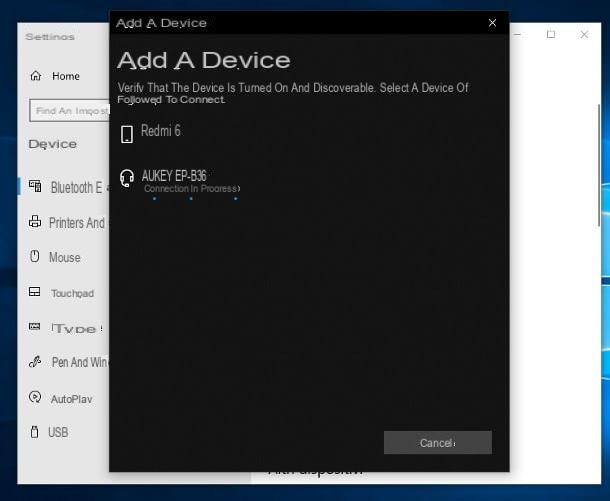
Si esta usando Windows 10, primero, recuerda elárea de notificación sistema haciendo clic en el icono dibujos animados ubicado a la derecha del reloj, luego presione el botón Bluetooth: (el que tiene el "B" estilizada) y espere a que se encienda. Si no lo ve, haga clic en el elemento Expandir ubicado en la parte inferior del panel, con el fin de activar la visualización completa del "alternar" de Windows.
Luego, haga clic derecho en el botón Bluetooth:, luego en el artículo Ir a la configuración y haz clic en el botón [+] Agregar Bluetooth u otro dispositivo ubicado en la pantalla que se abre. Una vez hecho esto, haga clic en el elemento Bluetooth: y espere a que aparezca el primer par de auriculares en la lista de dispositivos cercanos.
Cuando eso suceda, haga clic en su nombre y esperar a que se complete la asociación entre los dos dispositivos; si es necesario, ingrese su PIN 0000 (o cualquier otro código especificado en el manual del propietario de los auriculares), para finalizar la conexión.
Si esta usando Windows 8.1 o Windows 7en su lugar, acceda al Panel de control llamarlo desde el menú Inicio, haga clic en los elementos Hardware y sonido e Dispositivos e impresoras y luego presione el botón Agrega un dispositivo, ubicado en la parte superior izquierda de la ventana que se abre.
Después de este paso, espere unos segundos para nombre del primer par de auriculares aparece entre los dispositivos detectados, haga doble clic en él y complete la conexión siguiendo las instrucciones en pantalla. Cuando haya terminado, repita los mismos pasos que vio anteriormente para emparejar el segundo par de auriculares Bluetooth a su computadora.
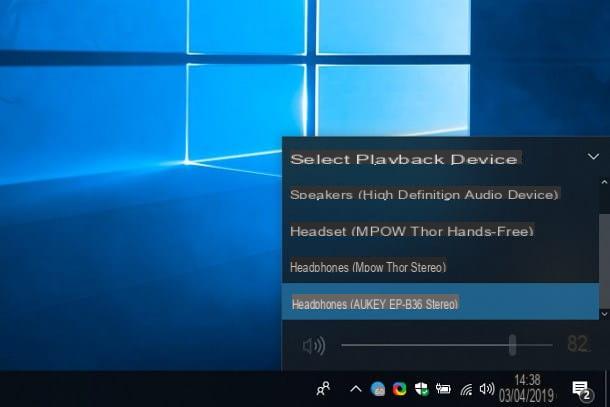
Una vez finalizado el emparejamiento, puede seleccionar "sobre la marcha" los auriculares que prefiere utilizar para la reproducción de audio con el mezclador de sistema, a la que puede acceder haciendo clic en el icono Tamaño colocado cerca del reloj.
Desafortunadamente, Windows no incluye opción de transmisión simultánea audio en varios dispositivos pero, si realmente lo necesita, puede confiar en un programa de terceros que pueda hacer esto, como el software gratuito y de código abierto SAT (o Synchronous Audio Router).
Sin embargo, me siento obligado a advertirle que los resultados dependen en gran medida tanto del hardware en uso en la computadora como del tipo de auriculares conectados a ella: en algunos casos, la reproducción de audio simultánea podría ser satisfactoria; en otras ocasiones, sin embargo, puede encontrar audio "a trompicones" en uno o ambos auriculares o, peor aún, retrasos en uno u otro lado (obteniendo así una reproducción asincrónica del audio).
Por este motivo, si pretendes reproducir el audio en dos auriculares Bluetooth al mismo tiempo, te recomiendo que confíes en la conexión por cable (explicaré cómo hacerlo en la última parte de esta guía) y utilices una solución como como SAT solo si no tiene otras alternativas.
MacOS
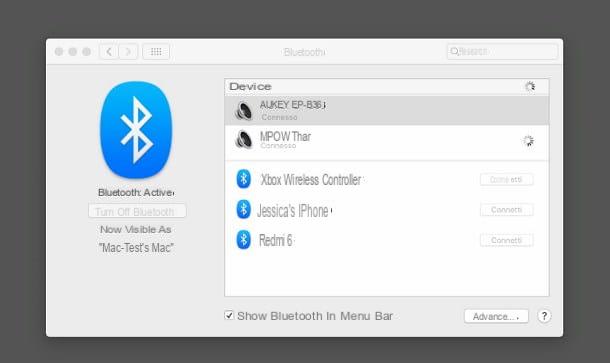
Los pasos para emparejar un dispositivo de audio Bluetooth con Mac no son muy diferentes a los ya vistos para Windows: una vez encendidos y configurados ambos auriculares Bluetooth en modo de emparejamiento, abre el Preferencias del Sistema macOS, haciendo clic en el icono en forma de Dengranaje ubicado en el Dock, haga clic en el elemento Bluetooth: y, si es necesario, presione el botón Enciende bluetooth (izquierda), para habilitar este tipo de conectividad.
Una vez hecho esto, espere a que nombre del primer par de auriculares aparece en la caja Dispositivos, haga clic en él y luego en el botón partido, para conectar. Si es necesario, ingrese su PIN 0000 (o cualquier otro código indicado en el manual del usuario del auricular) para completar el emparejamiento. Finalmente, repita el mismo procedimiento también para el segundo par de auriculares.
Ahora, si tienes una Mac equipada con tecnología Bluetooth 5.0 (en el momento de escribir este artículo, solo puede encontrarlo a bordo del MacBook Pro con barra táctil y Mac Mini productos a partir de 2018), puede habilitar la reproducción simultánea de una manera muy simple: inicie una canción usando un programa de reproducción de audio, haga clic en el triángulo con ondas (el dedicado a selección de fuente de audio) y, finalmente, coloque la marca de verificación junto al nombre de los dos auriculares Bluetooth que desea utilizar.
Si su Mac no está equipada con Bluetooth 5.0, puede intentar lograr el mismo resultado configurando uno nuevo dispositivo de salida múltiple a través de la funcionalidad específica de macOS.
Para hacer esto, vaya al menú Vai> Utilidad ubicado en la barra de menú (en la parte superior de la pantalla), haga doble clic en el icono Configuración de audio MIDI y, para comenzar a crear un nuevo dispositivo de múltiples salidas, haga clic en el botón [+] ubicado en la parte inferior izquierda.
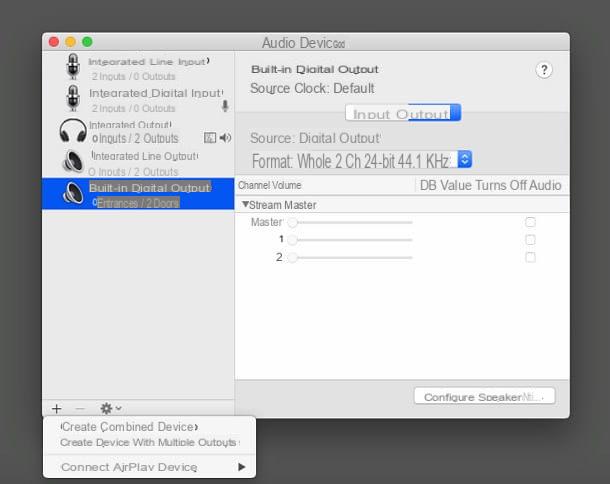
Una vez hecho esto, elige la opción Crear dispositivo con múltiples salidas en el menú que se abre, coloque la marca de verificación junto a Nombres de los auriculares Bluetooth que desea utilizar y, a continuación, haga doble clic en el dispositivo recién creado (se agregará a la parte izquierda de la ventana) y darle un nombre puramente indicativo (p. ej. Auriculares Bluetooth). Una vez que este paso también se completa, puede cerrar la ventana de forma segura.
Ahora, haga clic en el icono de volumen colocado cerca del reloj (si no lo ve, inicie el Preferencias del Sistema, haga clic en el icono sonar y coloque la marca de verificación junto al elemento Mostrar volumen en la barra de menú) y elija, de la lista de dispositivos salientes ubicado en el menú que se muestra en la pantalla, el dispositivo de salida múltiple creado anteriormente.
Si tienes problemas para conectar dispositivos Bluetooth en Windows o macOS, o si necesitas información adicional sobre este procedimiento, te invito a leer la guía específica que he dedicado al tema.
Cómo conectar ambos auriculares Bluetooth a Android
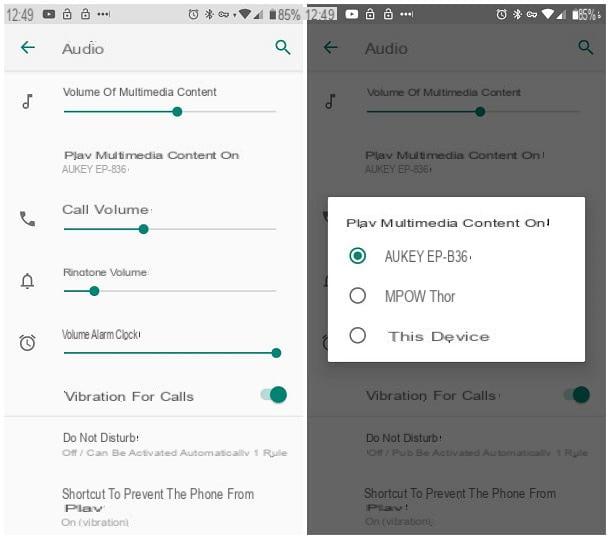
Si esa es tu intencion conecte ambos auriculares Bluetooth a Android, primero debe configurar ambos en modo de emparejamiento, siguiendo el procedimiento que mejor se adapte al modelo que posea; En general, lo que debe hacer es mantener presionado el botón de encendido hasta que el LED cercano comience a parpadear rápidamente.
Después de esta etapa, vaya a la ajustes del dispositivo Android, tocando el icono en forma deengranaje adjunto al cajón, acceda a las secciones Dispositivos conectados> Bluetooth (o simplemente, Bluetooth:) y asegúrese de que la palanca del mismo nombre esté activada, de lo contrario puede hacerlo usted mismo.
Después, espera a que Android detecte el primero de los dos auriculares (si es necesario, pulsa el botón Emparejar nuevo dispositivo, para activar el modo de descubrimiento), toque su nombre y, si es necesario, siga las instrucciones en pantalla para completar el procedimiento de emparejamiento. Cuando haya terminado, repita el mismo procedimiento para emparejar el segundo par de auriculares con Android.
En caso de problemas durante la fase de emparejamiento de los auriculares con dispositivos Android (pero también iOS), puede resultar útil mi guía sobre cómo conectar auriculares inalámbricos al teléfono, en la que he tratado el tema con gran detalle.
En este punto, si su teléfono inteligente (o tableta) está equipado con Android 8.0 o más tarde y chip Bluetooth 5.0, puede usar ambos auriculares Bluetooth emparejados con el dispositivo al mismo tiempo: una vez emparejados, vaya al menú Configuración> Audio, toca el elemento Reproducir contenido multimedia en y coloque la marca de verificación junto a los nombres de los dos auriculares que utilizará.
Si esta opción no está disponible, significa que su dispositivo Android no tiene el soporte de hardware necesario para la reproducción simultánea en ambos auriculares.
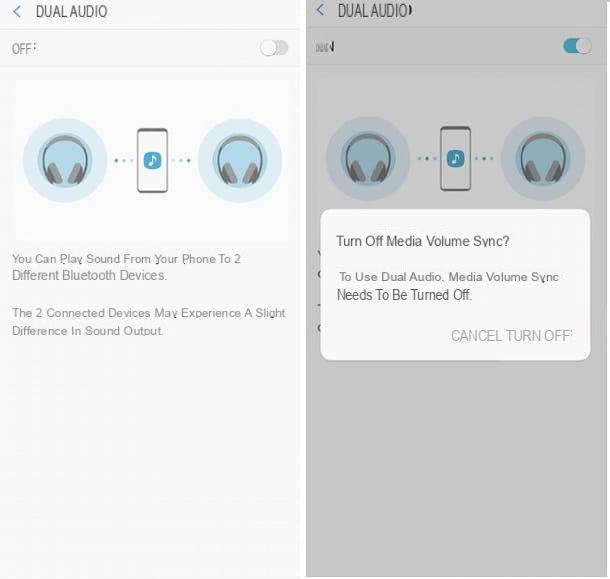
Además, si tienes una terminal Samsung, puedes usar la funcionalidad Audio dual integrado en el sistema operativo (lo que de ninguna manera implica la presencia de Bluetooth 5.0, ya que la "subdivisión" se lleva a cabo a nivel de software): para ello, vaya al panel Configuración> Bluetooth, toca el botón (⋮) ubicado en la parte superior derecha y seleccione el elemento Audio dual anexo al menú propuesto.
Finalmente, sube ON la palanca en la parte superior de la nueva ventana e desactiva sincronización de volúmenes usando la tecla apropiada que se muestra en la pantalla.
Cómo conectar ambos auriculares Bluetooth al iPhone
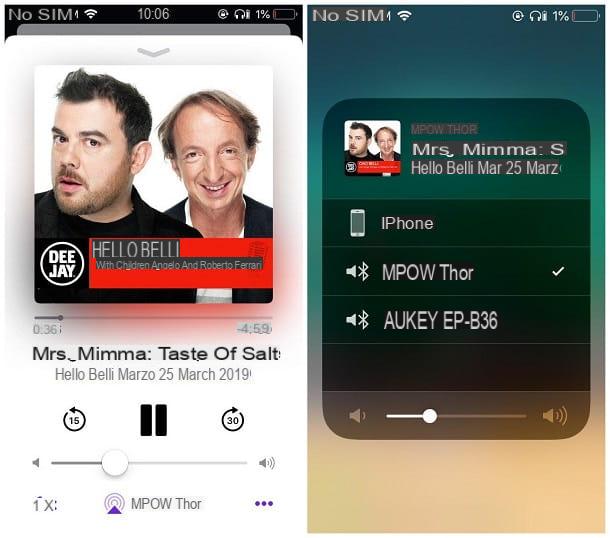
Si tienes un iPhone equipado con tecnología Bluetooth 5.0 (iPhone 8/8 Plus y posterior y iPhone X y posterior), puede escuchar la música que proviene de él usando dos pares diferentes de auriculares Bluetooth al mismo tiempo.
Para empezar, enciende y configura modo de emparejamiento el primer par de auriculares (puede hacer esto presionando y manteniendo presionado el botón de encendido durante unos segundos), luego tome eliPhone y acceder a su ajustes, tocando el icono d 'engranaje ubicado en la pantalla de inicio. Luego, toca el elemento Bluetooth: y, si es necesario, subir ON la palanca ubicada en la parte superior de la pantalla.
En este punto, espere a que se detecten los auriculares, presione en su nombre y esperar a que se establezca la conexión entre los dos dispositivos; si es necesario, ingrese el código 0000 (o cualquier otro código en el manual del usuario del auricular), para confirmar la conexión.
Cuando hayas terminado, repite los mismos pasos para emparejar el segundo par de auriculares al "iPhone", a menos que tengas un par de auriculares Bluetooth (en este caso, como ya te he explicado al principio de esta guía, el el audio se transmitirá automáticamente a ambos "satélites" después del procedimiento de emparejamiento inicial).
Si tiene auriculares con Chip Apple W1 / H1, Como el AirPods o Latidos auriculares más reciente, puede hacer el emparejamiento entre estos y el iPhone simplemente acercando los dos dispositivos, como le expliqué en la sección correspondiente de mi guía sobre cómo conectar AirPods.
Una vez que ambos dispositivos estén emparejados, inicie un audio a través de la aplicación dedicada (p. Ej. Música), toque el icono selección de fuente de audio, el que tiene la forma de triángulo con ondasy coloque la marca de verificación junto a los auriculares que desea usar, tocando sus nombres. Si todo salió bien, el audio se reproducirá en ambos dispositivos conectados.
Alternativamente, puede obtener el mismo resultado llamando al Centro de control iOS (deslizando el dedo hacia abajo desde la esquina superior derecha de la pantalla, en el iPhone X y posterior, o desde la parte inferior de la pantalla hacia la parte superior, en el iPhone 8/8 Plus y anterior) y tocando el ícono de AirPlay ubicado en el cuadro de reproducción (arriba a la derecha).
Si la reproducción solo está activa en un auricular, a pesar de que ambos estén correctamente emparejados con el iPhone, es muy probable que uno de los dispositivos involucrados no sea compatible con la tecnología Bluetooth 5.0; sin embargo, puede utilizar los mismos pasos para seleccionar "sobre la marcha" los auriculares que utilizará para la reproducción de audio.
Cómo conectar ambos auriculares Bluetooth con cable

Aunque ha seguido servilmente las instrucciones que le he dado en el transcurso de esta guía, todavía no conecte ambos auriculares Bluetooth al dispositivo que tienes en tu poder y, por este motivo, ¿estás pensando en rendirte? ¡No tires la toalla todavía! La solución puede ser más sencilla de lo que cree.
La mayoría de los auriculares Bluetooth disponibles, de hecho, también permiten la conexión a dispositivos a través de toma de 3.5 mm (para ser claros, es el que usan los auriculares con cable clásicos): la entrada para este tipo de conexión suele estar ubicada cerca del botón de encendido de los auriculares, posiblemente oculta por una "solapa" de goma.
Si ambos auriculares que pretendes usar al mismo tiempo están equipados con uno, solo tienes que equiparte con uno especial disidente para conectarse tanto a la toma de 3.5 mm del dispositivo que desea utilizar para reproducir música (por ejemplo, un teléfono inteligente) como a los auriculares, para dirigir la señal de audio a ambos.
Los divisores de jack de 3.5 mm se pueden comprar por unos pocos euros en las tiendas de electrónica más surtidas o en línea.
Una vez que tenga el divisor, solo tiene que usar un Cable AUX (es decir, un cable macho-macho especial, equipado con clavijas jack de 3.5 mm en ambos extremos) para conectar los auriculares: inserte un extremo del cable en la ranura correspondiente de los auriculares y el otro en una de las dos entradas residentes en el disidente.
Generalmente, los cables AUX se incluyen en los paquetes de venta de auriculares Bluetooth; si no lo tienes, puedes comprar uno por unos euros, incluso online.
Más tarde, de nuevo a través del Cable AUX, también conecta el segundo auricular al divisor, conecte este último al dispositivo fuente (por ejemplo, el teléfono inteligente) y listo: a partir de este momento, los sonidos provenientes de este último serán escuchados por ambos auriculares.
¿Cómo se dice? ¿No puede aplicar esta solución, ya que tiene un iPhone con solo entrada Lightning (por ejemplo, iPhone 7 y posterior), o un terminal Android con solo entrada USB Tipo C (por ejemplo, Huawei Mate 20 Pro)? Si es así, podría considerar comprar un adaptador capaz de añadir una entrada jack de 3.5 mm al dispositivo.
Se pueden comprar componentes similares, a muy bajo costo, en las tiendas de electrónica mejor surtidas o en línea.
Cómo conectar ambos auriculares Bluetooth

























